メイン・ウインドウのメニュー項目/ボタン配置を変更(追加/削除を含む)します。
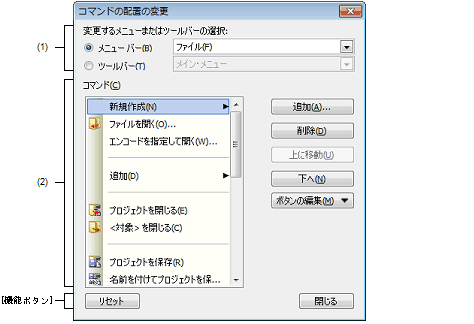
ユーザ設定 ダイアログの[コマンド]タブにおいて,[コマンド配置の変更...]ボタンをクリック |
オプション・ボタンにより,メニュー項目を変更する場合は[メニュー]を,ツールバーのボタンを変更する場合は[ツールバー]を選択したのち,変更の対象となるカテゴリをドロップダウン・リストにより選択します。
[変更するメニューまたはツールバーの選択]エリアで選択しているカテゴリのうち,現在メイン・ウインドウ上で表示されるコマンドの一覧を表示します。
各コマンドの配置の変更は,本エリアの以下のボタンにより行います。
|
コマンドの追加 ダイアログがオープンし,現在本エリアで選択しているコマンドの直上に追加するコマンドを選択します。 コマンドの追加 ダイアログでは,追加可能なコマンドがカテゴリ別にすべて表示されます。 [分類]エリアでコマンドのカテゴリを選択したのち,[コマンド]エリアより追加したいコマンドを選択したのち,[OK]ボタンをクリックしてください([キャンセル]ボタンでコマンドの追加をキャンセルし,本ダイアログをクローズします)。 |
||
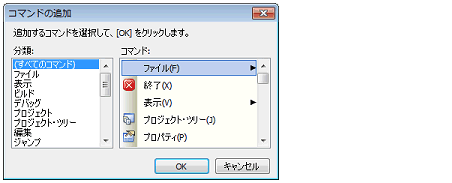
|
現在,[変更するメニューまたはツールバーの選択]エリアで選択しているカテゴリのメニュー項目/ツールバーのボタンの配置をすべてデフォルトに戻します。 |
|